
Няколко пъти се срещах с грешка в Outlook от различни версии, когато бутонът за създаване на подпис престане да работи. Колко пъти не кликнете върху бутона Подпис, прозорецът за създаване на подпис не се появява.
Този път се появи грешка в току-що инсталираната RTM версия на Outlook 2016. Когато се опитам да щракна върху бутона „Подпис“ в File -> Options -> Mail нищо не се случва, прозорецът с настройките за подпис не се появява.
Възстановяването, изтриването, почистването на системния регистър и преинсталирането на Office също не помага. Как да конфигурирате подписа за потребителя в този случай?

В предишна статия говорихме за това как автоматично да генерирате подпис в Outlook въз основа на потребителски данни от Active Directory. Там споменахме, че в Windows 7 и по-нови файлове с подписи на Outlook се съхраняват в потребителския профил в директорията % APPDATA% \ Microsoft \ Подписи (C: \ Потребители \ потребителско име \ AppData \ Роуминг \ Microsoft \ Подписи). Следователно, ако създадете HTML / RTF / TXT файл с текста на подписа и го поставите в указаната директория, тогава когато създавате нова буква в Outlook или отговаряте на писмото, можете да поставите подписа си с помощта на съответния бутон в интерфейса на Outlook (Outlook трябва да се рестартира).
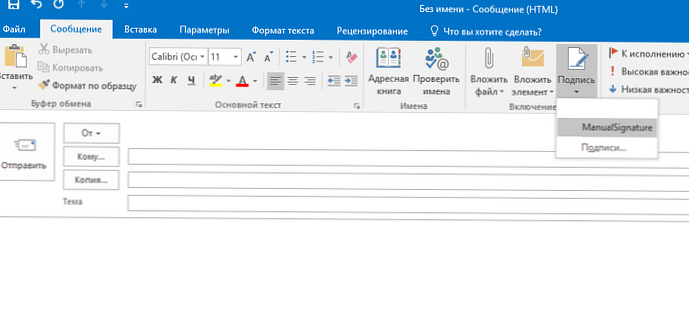
Но това е доста неудобно, всеки път, когато трябва ръчно да извикате бутона за подпис. Можете да зададете този файл с подпис като подпис по подразбиране през системния регистър. За да направите това, изтрийте параметъра за първо изпълнение в клона HKCU \ Software \ Microsoft \ Office \\ Outlook \ Setup и създайте 2 параметри на низ NewSignature и ReplySignature в клона HKEY_CURRENT_USER \ Software \ Microsoft \ Office \ 16.0 \ Common \ MailSettings (за Outlook 2016), трябва да посочите името на файла с подписа като стойността на тези параметри.
Но това по същество е и патерица.
Support.office.com има описание на подобен бъг в Windows 10. За решаване на проблема с неоперативен подпис се препоръчва да премахнете модерното приложение Приложение за Microsoft Office (Опции -> Приложения -> Приложения и функции).
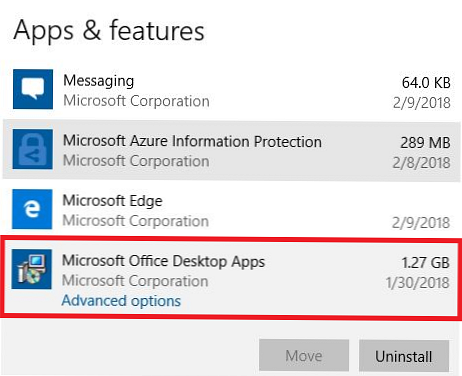
Ако това не помогна, намерих мнения на технически форуми, че проблемът с подписа често се появява след миграцията на пощата към друг домейн или на компютри с предварително инсталиран Office.
За да накарате бутона за подпис да работи, опитайте:
В следващите клонове на системния регистър (съответно на x64 и x86 версии на Office) трябва да промените стойностите на параметрите По подразбиране и LocalServer32 пълният път към файла outlook.exe на вашата система (например за Outlook 2016 на C: \ програмни файлове (x86) \ Microsoft Office \ Office16 \ Outlook.exe):
HKEY_LOCAL_MACHINE \ SOFTWARE \ Класове \ Wow6432Node \ CLSID \ 0006F03A-0000-0000-C000-000000000046 \ LocalServer32HKEY_LOCAL_MACHINE \ SOFTWARE \ Класове \ CLSID \ 0006F03A-0000-0000-C000-000000000046 \ LocalServer32
Ако този метод не работи, опитайте следния reg-файл (за Office 2016 или Office 365):
Версия на редактора на системния регистър на Windows 5.00
[HKEY_CLASSES_ROOT \ Outlook.Application]
@ = "Обектна библиотека на Microsoft Outlook 16.0"
[HKEY_CLASSES_ROOT \ Outlook.Application \ CLSID]
@ = "0006F03A-0000-0000-C000-000000000046"
[HKEY_CLASSES_ROOT \ Outlook.Application \ CurVer]
@ = "Outlook.Application.16"
[HKEY_CLASSES_ROOT \ Outlook.Application.16]
@ = "Обектна библиотека на Microsoft Outlook 16.0"
[HKEY_CLASSES_ROOT \ Outlook.Application.16 \ CLSID]
@ = "0006F03A-0000-0000-C000-000000000046"
[HKEY_CLASSES_ROOT \ Wow6432Node \ CLSID \ 0006F03A-0000-0000-C000-000000000046]
[HKEY_CLASSES_ROOT \ Wow6432Node \ CLSID \ 0006F03A-0000-0000-C000-000000000046 \ InprocServer32]
"Assembly" = "Microsoft.Office.Interop.Outlook, Версия = 16.0.0.0, Култура = неутрален, PublicKeyToken = 71E9BCE111E9429C"
"Class" = "Microsoft.Office.Interop.Outlook.ApplicationClass"
"RuntimeVersion" = "v2.0.50727"
[HKEY_CLASSES_ROOT \ Wow6432Node \ CLSID \ 0006F03A-0000-0000-C000-000000000046 \ InprocServer32 \ 16.0.0.0]
"Assembly" = "Microsoft.Office.Interop.Outlook, Версия = 16.0.0.0, Култура = неутрален, PublicKeyToken = 71E9BCE111E9429C"
"Class" = "Microsoft.Office.Interop.Outlook.ApplicationClass"
"RuntimeVersion" = "v2.0.50727"
[HKEY_CLASSES_ROOT \ Wow6432Node \ CLSID \ 0006F03A-0000-0000-C000-000000000046 \ LocalServer32]
@ = "C: \\ Program Files \\ Microsoft Office \\ Office16 \\ OUTLOOK.EXE"
[HKEY_CLASSES_ROOT \ Wow6432Node \ CLSID \ 0006F03A-0000-0000-C000-000000000046 \ ProgID]
@ = "Outlook.Application.16"
[HKEY_CLASSES_ROOT \ Wow6432Node \ CLSID \ 0006F03A-0000-0000-C000-000000000046 \ Typelib]
@ = "00062FFF-0000-0000-C000-000000000046"
Ако проблемът се появи в Office 2010, заменете 16 с 14, ако в Outlook 2013 с 15.











